谷歌输入法快捷键介绍
- 格式:doc
- 大小:12.50 KB
- 文档页数:1
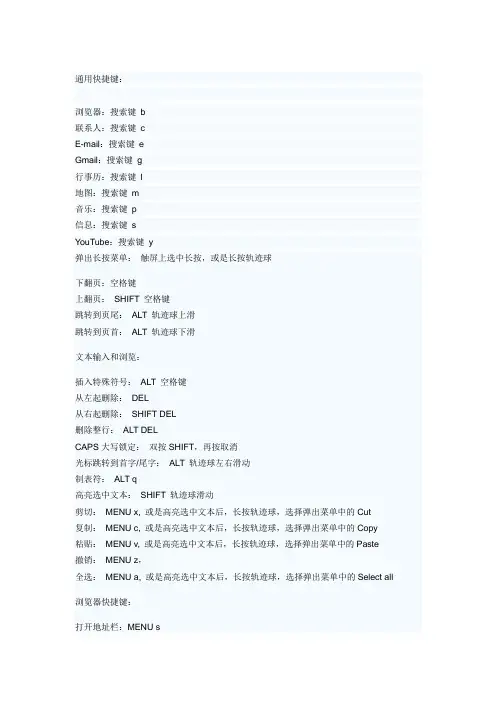
通用快捷键:浏览器:搜索键b联系人:搜索键cE-mail:搜索键eGmail:搜索键g行事历:搜索键l地图:搜索键m音乐:搜索键p信息:搜索键sYouTube:搜索键y弹出长按菜单:触屏上选中长按,或是长按轨迹球下翻页:空格键上翻页:SHIFT 空格键跳转到页尾:ALT 轨迹球上滑跳转到页首:ALT 轨迹球下滑文本输入和浏览:插入特殊符号:ALT 空格键从左起删除:DEL从右起删除:SHIFT DEL删除整行:ALT DELCAPS大写锁定:双按SHIFT,再按取消光标跳转到首字/尾字:ALT 轨迹球左右滑动制表符:ALT q高亮选中文本:SHIFT 轨迹球滑动剪切:MENU x, 或是高亮选中文本后,长按轨迹球,选择弹出菜单中的Cut复制:MENU c, 或是高亮选中文本后,长按轨迹球,选择弹出菜单中的Copy粘贴:MENU v, 或是高亮选中文本后,长按轨迹球,选择弹出菜单中的Paste撤销:MENU z,全选:MENU a, 或是高亮选中文本后,长按轨迹球,选择弹出菜单中的Select all 浏览器快捷键:打开地址栏:MENU s打开书签:MENU b打开新窗口:MENU w历史记录:MENU h刷新/停止:MENU r后退:MENU j前进:MENU k查找:MENU f主页:MENU ENTER /app/yinleshipin/android_92.html 缩小:MENU i放大:MENU o设置:MENU p向下滚动:空格键向上滚动:SHIFT 空格键。
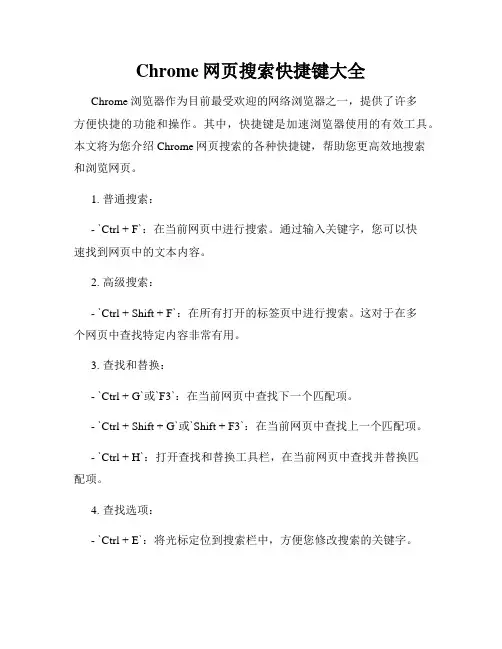
Chrome网页搜索快捷键大全Chrome浏览器作为目前最受欢迎的网络浏览器之一,提供了许多方便快捷的功能和操作。
其中,快捷键是加速浏览器使用的有效工具。
本文将为您介绍Chrome网页搜索的各种快捷键,帮助您更高效地搜索和浏览网页。
1. 普通搜索:- `Ctrl + F`:在当前网页中进行搜索。
通过输入关键字,您可以快速找到网页中的文本内容。
2. 高级搜索:- `Ctrl + Shift + F`:在所有打开的标签页中进行搜索。
这对于在多个网页中查找特定内容非常有用。
3. 查找和替换:- `Ctrl + G`或`F3`:在当前网页中查找下一个匹配项。
- `Ctrl + Shift + G`或`Shift + F3`:在当前网页中查找上一个匹配项。
- `Ctrl + H`:打开查找和替换工具栏,在当前网页中查找并替换匹配项。
4. 查找选项:- `Ctrl + E`:将光标定位到搜索栏中,方便您修改搜索的关键字。
- `Ctrl + Shift + L`:将光标定位到搜索栏中,并将选定的文本作为搜索关键字自动填充。
5. 快速跳转:- `Ctrl + Enter`:自动在当前URL前面添加“www.”和“.com”,然后打开网页。
- `Alt + Enter`:在新的标签页中打开搜索结果的链接。
6. 其他搜索技巧:- `Ctrl + K`或`Ctrl + E`:将光标定位到浏览器的地址栏中,方便您直接进行搜索。
- `Ctrl + Shift + Delete`:打开清除浏览数据对话框,您可以选择清除指定的浏览数据,比如历史记录、缓存等。
除了上述常用的快捷键之外,Chrome浏览器还提供了更多的定制化操作选项,您可以根据个人喜好进行设置。
请前往浏览器设置界面,点击“更多工具”>“扩展程序”>“键盘快捷方式”来查看和编辑可用的快捷键。
总结:Chrome网页搜索快捷键的使用可以极大地提高浏览器的效率和搜索的准确性。
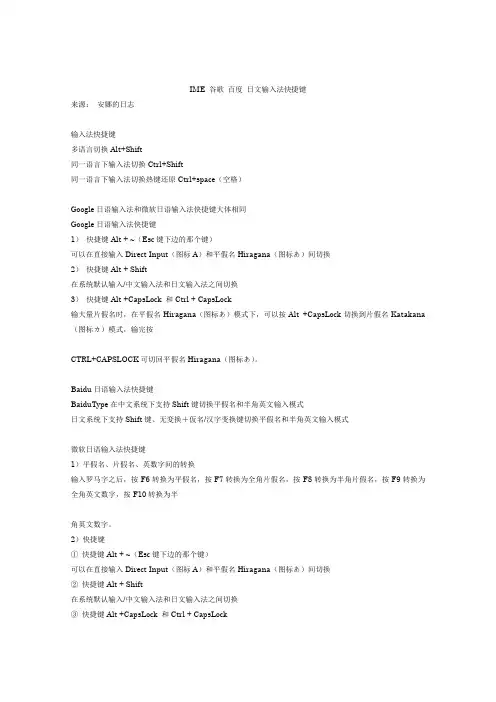
IME 谷歌百度日文输入法快捷键来源:安娜的日志输入法快捷键多语言切换Alt+Shift同一语言下输入法切换Ctrl+Shift同一语言下输入法切换热键还原Ctrl+space(空格)Google日语输入法和微软日语输入法快捷键大体相同Google日语输入法快捷键1)快捷键Alt + ~(Esc键下边的那个键)可以在直接输入Direct Input(图标A)和平假名Hiragana(图标あ)间切换2)快捷键Alt + Shift在系统默认输入/中文输入法和日文输入法之间切换3)快捷键Alt +CapsLock 和Ctrl + CapsLock输大量片假名时,在平假名Hiragana(图标あ)模式下,可以按Alt +CapsLock切换到片假名Katakana (图标カ)模式,输完按CTRL+CAPSLOCK可切回平假名Hiragana(图标あ)。
Baidu日语输入法快捷键BaiduType在中文系统下支持Shift键切换平假名和半角英文输入模式日文系统下支持Shift键、无変换+仮名/汉字变换键切换平假名和半角英文输入模式微软日语输入法快捷键1)平假名、片假名、英数字间的转换输入罗马字之后,按F6转换为平假名,按F7转换为全角片假名,按F8转换为半角片假名,按F9转换为全角英文数字,按F10转换为半角英文数字。
2)快捷键①快捷键Alt + ~(Esc键下边的那个键)可以在直接输入Direct Input(图标A)和平假名Hiragana(图标あ)间切换②快捷键Alt + Shift在系统默认输入/中文输入法和日文输入法之间切换③快捷键Alt +CapsLock 和Ctrl + CapsLock输大量片假名时,在平假名Hiragana(图标あ)模式下,可以按Alt +CapsLock切换到片假名Katakana (图标カ)模式,输完按CTRL+CAPSLOCK可切回平假名Hiragana(图标あ)。

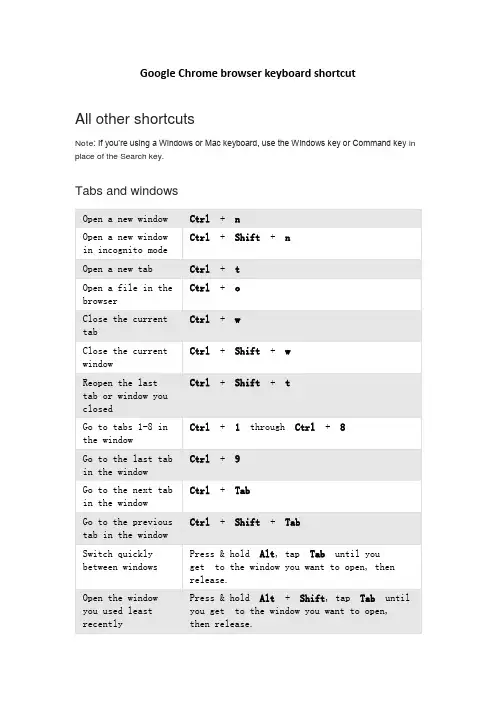
Google Chrome browser keyboard shortcutAll other shortcutsNote: If you’re using a Windows or Mac keyboard, use the Windows key or Command key in place of the Search key.Tabs and windowsOpen a new window Ctrl+ nOpen a new window inincognito modeCtrl+ Shift+ nOpen a new tab Ctrl+ tOpen a file in thebrowserCtrl+ oClose the current tab Ctrl+ wClose the currentwindowCtrl+ Shift + wReopen the last tabor window you closedCtrl+ Shift+ tGo to tabs 1-8 in thewindowCtrl+ 1through Ctrl+ 8Go to the last tab inthe windowCtrl+ 9Go to the next tab inthe windowCtrl+ TabGo to the previoustab in the windowCtrl+ Shift+ TabSwitch quickly between windows Press & hold Alt, tap Tab until you get to the window you want to open, then release.Open the window you used least recently Press & hold Alt+ Shift, tap Tab until you get to the window you want to open, then release.Go to previous pagein your browsinghistoryAlt+ left arrowGo to the next page in your browsing historyAlt + right arrowOpen the link in a new tab in the background Press Ctrl and click a linkOpen the link in a new tab and switch to the new tabPress Ctrl + Shift and click a linkOpen the link in a new windowPress Shift and click a link Open the link in the tabDrag the link to the tab's address bar Open the link in a new tabDrag the link to a blank area on the tab strip Open the webpage in a new tabType a web address (URL) in the address bar, then press Alt + EnterReturn the tab to its original position While dragging the tab, press EscDock a window on the leftAlt + [ Dock a window on the rightAlt + ]Page & web browsercontentZoom in on the page Ctrl and +Zoom out on the page Ctrl and -Reset zoom level Ctrl+ 0Stop the loading of yourEsccurrent pageRight-click a link Press Alt and click a linkPress Ctrl and click a linkOpen the link in a new tabin the backgroundSave the link as a bookmark Drag link to bookmarks barCtrl+ dSave your current webpageas a bookmarkCtrl+ Shift+ dSave all open pages in yourcurrent window asbookmarks in a new folderSearch the current page Ctrl+ fCtrl+ g or EnterGo to the next match foryour searchGo to the previous matchCtrl+ Shift+ g or Shift+ Enter for your searchPerform a Google search Ctrl+ k or Ctrl+ eCtrl+ EnterAdd www. and .com toyour input in the addressbar, then open the pageView page source Ctrl + uCtrl + Shift + iShow or hide the DeveloperTools panelShow or hide the DOMCtrl + Shift + jInspectorCtrl + Shift + bShow or hide the bookmarksbarOpen the History page Ctrl + hOpen the Downloads page Ctrl + jSystem & display settingsCtrl + Shift+ Text editingonly)Alt+Alt+ AccessibilityLearn how to make your Chromebook accessible.Ctrl + or Ctrl + ∙∙∙∙∙∙Shift + Search +。
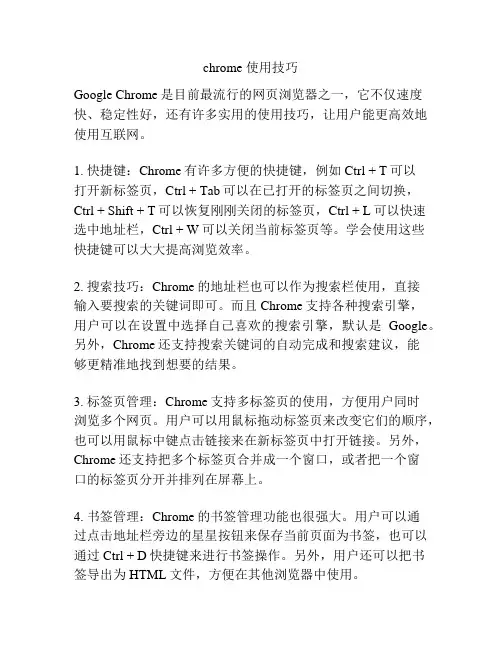
chrome 使用技巧Google Chrome是目前最流行的网页浏览器之一,它不仅速度快、稳定性好,还有许多实用的使用技巧,让用户能更高效地使用互联网。
1. 快捷键:Chrome有许多方便的快捷键,例如Ctrl + T可以打开新标签页,Ctrl + Tab可以在已打开的标签页之间切换,Ctrl + Shift + T可以恢复刚刚关闭的标签页,Ctrl + L可以快速选中地址栏,Ctrl + W可以关闭当前标签页等。
学会使用这些快捷键可以大大提高浏览效率。
2. 搜索技巧:Chrome的地址栏也可以作为搜索栏使用,直接输入要搜索的关键词即可。
而且Chrome支持各种搜索引擎,用户可以在设置中选择自己喜欢的搜索引擎,默认是Google。
另外,Chrome还支持搜索关键词的自动完成和搜索建议,能够更精准地找到想要的结果。
3. 标签页管理:Chrome支持多标签页的使用,方便用户同时浏览多个网页。
用户可以用鼠标拖动标签页来改变它们的顺序,也可以用鼠标中键点击链接来在新标签页中打开链接。
另外,Chrome还支持把多个标签页合并成一个窗口,或者把一个窗口的标签页分开并排列在屏幕上。
4. 书签管理:Chrome的书签管理功能也很强大。
用户可以通过点击地址栏旁边的星星按钮来保存当前页面为书签,也可以通过Ctrl + D快捷键来进行书签操作。
另外,用户还可以把书签导出为HTML文件,方便在其他浏览器中使用。
5. 扩展程序:Chrome支持各种扩展程序,可以为浏览器增加各种功能和工具。
用户可以在Chrome网上应用商店中找到并安装各种扩展程序,例如广告拦截器、密码管理器、翻译工具等。
扩展程序的使用可以根据个人需求来进行选择和定制。
6. 隐私和安全:Chrome也非常注重用户的隐私和安全。
用户可以在设置中进行隐私和安全设置,例如清除浏览数据、管理密码、配置安全证书等。
另外,Chrome还自带了反恶意软件的功能,可以帮助用户阻止潜在的恶意网站和软件。
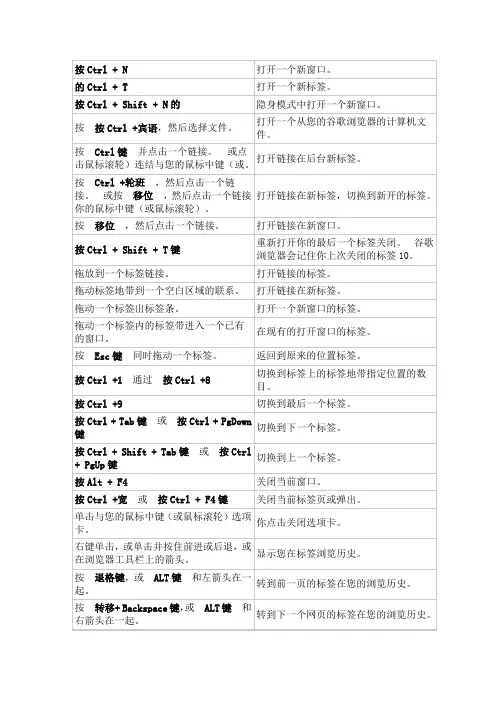
谷歌浏览器功能的快捷方式地址栏快捷方式在地址栏使用以下快捷方式:网页快捷方式文本的捷径Google浏览器快捷键大全阅现在在使用谷歌的浏览器,但是使用过程中觉得实在不是很人性化。
与TT和360比起来少了很多方便的功能,比如双击关闭标签、输入新网址在新标签中打开扥等吧,但是从快捷键中我们就可以得到以上的很多动能,下面看下我找到的方法吧输入新网址在新标签中打开:在输入网址后按住alt+回车双击关闭标签:鼠标中间单击回复刚刚关闭的标签:Ctrl+Shift+T下面是其余的快捷键,用了就会发现谷歌确实不错Ctrl+N 打开新窗口Ctrl+T 打开新标签页Ctrl+Shift+N 在隐身模式下打开新窗口Ctrl+O,然后选择文件在谷歌浏览器中打开计算机上的文件按住Ctrl 键,然后点击链接从后台在新标签页中打开链接,但您仍停留在当前标签页中按住Ctrl+Shift 键,然后点击链接在新标签页中打开链接,同时切换到新打开的标签页按住Shift 键,然后点击链接在新窗口中打开链接Alt+F4 关闭当前窗口Ctrl+Shift+T 重新打开上次关闭的标签页。
谷歌浏览器可记住最近关闭的10 个标签页。
将链接拖动到标签页内在指定标签页中打开链接将链接拖动到两个标签页之间在标签页横条的指定位置建立一个新标签页,在该标签页中打开链接Ctrl+1 到Ctrl+8 切换到指定位置编号的标签页。
您按下的数字代表标签页横条上的相应标签位置。
Ctrl+9 切换到最后一个标签页Ctrl+Tab 或Ctrl+PgDown 切换到下一个标签页Ctrl+Shift+Tab 或Ctrl+PgUp 切换到上一个标签页Ctrl+W 或Ctrl+F4 关闭当前标签页或弹出式窗口Alt+Home 打开主页地址栏快捷键在地址栏,进行下列操作之一:键入搜索字词使用默认搜索引擎进行搜索键入网址中"www."和".com"之间的部分,然后按Ctrl+Enter 键为您在地址栏中输入的内容添加"www."和".com",然后打开网址键入搜索引擎关键字或网址,按Tab 键,然后键入搜索字词使用与关键字或网址相关联的搜索引擎进行搜索。

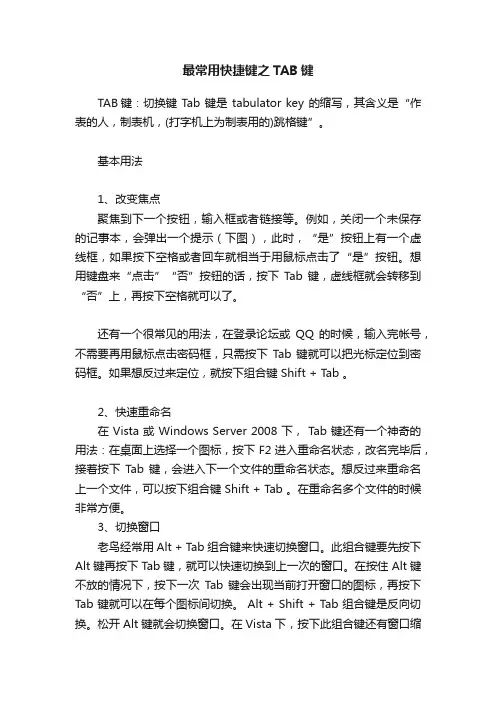
最常用快捷键之TAB键TAB键:切换键 Tab 键是 tabulator key 的缩写,其含义是“作表的人,制表机,(打字机上为制表用的)跳格键”。
基本用法1、改变焦点聚焦到下一个按钮,输入框或者链接等。
例如,关闭一个未保存的记事本,会弹出一个提示(下图),此时,“是”按钮上有一个虚线框,如果按下空格或者回车就相当于用鼠标点击了“是”按钮。
想用键盘来“点击”“否”按钮的话,按下Tab 键,虚线框就会转移到“否”上,再按下空格就可以了。
还有一个很常见的用法,在登录论坛或QQ 的时候,输入完帐号,不需要再用鼠标点击密码框,只需按下T ab 键就可以把光标定位到密码框。
如果想反过来定位,就按下组合键 Shift + Tab 。
2、快速重命名在 Vista 或 Windows Server 2008 下, Tab 键还有一个神奇的用法:在桌面上选择一个图标,按下 F2 进入重命名状态,改名完毕后,接着按下Tab 键,会进入下一个文件的重命名状态。
想反过来重命名上一个文件,可以按下组合键 Shift + Tab 。
在重命名多个文件的时候非常方便。
3、切换窗口老鸟经常用 Alt + Tab 组合键来快速切换窗口。
此组合键要先按下Alt 键再按下 Tab 键,就可以快速切换到上一次的窗口。
在按住 Alt 键不放的情况下,按下一次Tab 键会出现当前打开窗口的图标,再按下Tab 键就可以在每个图标间切换。
Alt + Shift + Tab 组合键是反向切换。
松开 Alt 键就会切换窗口。
在 Vista 下,按下此组合键还有窗口缩略图出现。
4、切换选项卡或标签Ctrl + Tab :切换到下一个选项卡或浏览器的标签。
Ctrl + Shift + Tab :反向切换。
Firefox 用户还可以安装 Ctrl-Tab 这个扩展,来实现带预览的标签切换功能。
顺便提一下,按下 Ctrl + Shift + A 组合键可以预览全部标签,还可以在搜索框上即时输入来过滤标签。
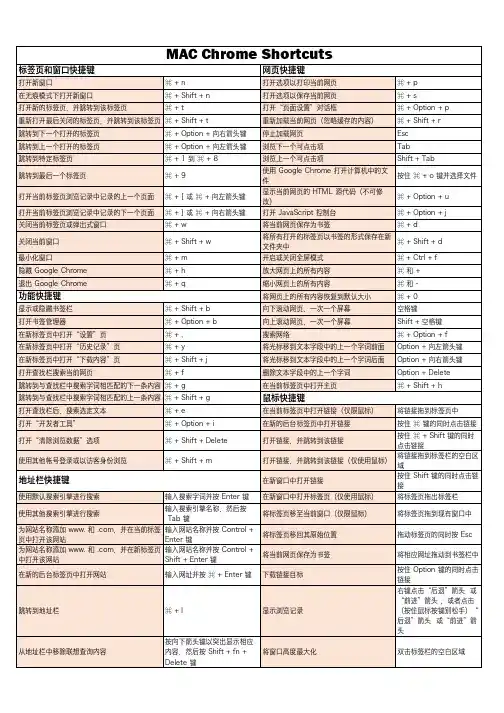

Chrome快捷键大全(Chrome keyboard shortcuts)谷歌浏览器谷歌浏览器快捷键大全2010.11.22更新版> <中文版:一、地址栏快捷方式在地址栏,进行下列操作之一:键入搜索字词,然后按使用默认搜索引擎进行搜索进入。
键入搜索引擎关键字,按空格键,然后键入搜索字词,再按使用与关键字相关联的搜索引擎进行搜索进入。
首先键入搜索引擎网址,然后在系统提示时按选项卡,键入搜索字词,再按使用与网址相关联的搜索引擎进行搜索进入。
按Ctrl + L突出显示网址。
键入网址中“www”和“.com”之间的部分,然后按Ctrl+Enter为您在地址栏中输入的内容添加“www”和“.com”,然后打开网址键入搜索引擎关键字或网址,按选项卡键,然后键入搜索字词使用与关键字或网址相关联的搜索引擎进行搜索如果谷歌浏览器可以识别您要使用的搜索引擎,将会提示您按选项卡键。
F6或Ctrl + L突出显示网址区域中的内容输入网址,然后按Alt + Enter在新标签页中打开网址按Ctrl + E在地址栏中输入”吗?”在问号后键入搜索字词可用默认搜索引擎执行搜索。
同时按Ctrl + Shift和向左箭头键。
在地址栏中将光标移到上一个关键字词同时按Ctrl + Shift和向右箭头键。
在地址栏中将光标移到下一个关键字词Ctrl + Backspace在地址栏中删除光标前的字词用键盘上的方向键从地址栏下拉菜单中选择一个条目,然后按Shift + Delete。
如有可能,则从浏览历史记录中删除所选条目。
用鼠标中键(或鼠标滚轮点击地址栏下拉菜单中的一个条目从后台在新标签页中打开该条目)。
显示地址栏下拉菜单时按页页选中下拉菜单中的第一个或最后一个条目或下来。
二、窗口和标签页快捷方式按Ctrl + N打开新窗口按Ctrl + T打开新标签页按Ctrl + Shift + N在隐身模式下打开新窗口按Ctrl + B打开和关闭书签栏Alt + F4关闭当前窗口按Ctrl + O,然后选择文件。
快速键说明〔Ctrl〕+〔+〕放大网页中的文字大小,可以重复一直按,按越多次文字放越大。
〔Ctrl〕+〔-〕缩小网页中的文字大小,可以重复一直按,按越多次文字缩越小。
〔Ctrl〕+〔0〕恢复网页预设的文字大小,可跟上面两个快速键搭配使用。
〔Alt〕+〔D〕或〔F6〕将游标移到网址列,方便我们快速输入网址、开启新页面。
〔Alt〕+〔Enter〕当我们在网址列输入网址或搜寻关键字时,先按住〔Alt〕键不放再按一下〔Enter〕键,可自动在新的分页中开启网页或搜寻结果,省去先开新分页再输入网址的重复操作。
按住〔Ctrl〕,再按一下连结可在新的分页中开启连结中的网页。
按住〔Shift〕,再按一下连结可在新的视窗中开启连结中的网页。
将连结拖拉到分页标签列用滑鼠左键按住网页中的连结不放,拖拉到视窗上方的分页标签列后,再放掉,可自动以新分页开启该网页。
〔Ctrl〕+〔T〕开启新的空白分页〔Ctrl〕+〔N〕开启新视窗,以上两个快速键跟IE、Firefox . ..等浏览器都一样。
〔Ctrl〕+〔Shift〕+〔N〕开启偷偷上网用的「无痕视窗」,上网时不会留下纪录。
〔Ctrl〕+〔H〕开启网页浏览纪录,可显示、搜寻已关闭的网页清单〔Ctrl〕+〔J〕开启下载清单,可显示目前正在下载中的档案与以前的下载清单。
〔Ctrl〕+〔F〕或〔F3〕在网页中寻找你要的文字,如果一个页面中有多个符合的文字,可以持续按〔F3〕按键自动寻找下一个。
〔Ctrl〕+〔W〕关闭目前分页,可以不必拿滑鼠去点分页上的「x」,操作起来比较轻松一点。
〔Ctrl〕+〔Shift〕+〔T〕还原之前关闭的网页,Google Chrome会自动记住最后10个被关闭的分页。
〔Ctrl〕+〔B〕快速显示、隐藏视窗上方的「书签工具列」,如果要在书签工具列加入新的网页,只要将网址旁的「☆」图示拉到工具列上即可。
〔Ctrl〕+〔D〕将目前网页加入我的最爱书签,也可按一下网址列最左边的「☆」图示,一样可以把网页加入到书签中。
切换输入法快捷键在现代社会中,电脑已经成为人们生活中必不可少的工具。
而在使用电脑的过程中,键盘输入方式的切换显得尤为重要。
本文将介绍几种常见的切换输入法快捷键,帮助您更加高效地使用电脑。
1. Alt + ShiftAlt + Shift 是最常见的切换输入法快捷键之一。
按下这两个键,您可以在中英文输入法之间快速切换。
只需要同时按下Alt 键和Shift 键,即可轻松实现输入法的切换。
2. Ctrl + Shift除了 Alt + Shift,Ctrl + Shift 也是一种常用的切换输入法快捷键。
同样地,按下这两个键可以帮助您在不同的输入法之间进行切换。
只需按住 Ctrl 键不放,再按下 Shift 键,即可完成输入法的切换。
3. Win + 空格对于 Windows 系统的用户来说,Win + 空格是一个非常方便的切换输入法快捷键。
按下这两个键,可以在不同输入法之间快速切换。
Win 键通常位于键盘最左边的位置,上面有 Windows 徽标。
4. Caps Lock除了上述常用的快捷键,您还可以使用Caps Lock 键来切换输入法。
通常情况下,Caps Lock 键用于切换大小写,但是您也可以在设置中将其配置为切换输入法的快捷键。
这样,按下 Caps Lock 键就可以方便地切换不同的输入法了。
5. 自定义快捷键除了以上几种常见的切换输入法快捷键,您还可以根据个人习惯进行自定义设置。
不同操作系统和不同输入法软件可能支持不同的自定义快捷键设置。
您可以进入系统设置或输入法设置界面,寻找相关选项并根据需要进行设置。
通过自定义快捷键,您可以更加便捷地实现输入法的切换,提高工作效率。
在日常使用电脑的过程中,熟练掌握切换输入法快捷键对于提高工作效率至关重要。
通过使用这些快捷键,您可以在不同的输入环境中自如切换,无需鼠标点击、寻找菜单等繁琐的操作。
当然,对于不同的系统和输入法软件,切换输入法的快捷键可能略有不同,您可以根据自己的实际情况进行相应的设置。
Chrome 使用心得之开发者快捷键大全V1.0
关于快捷键,/support/chrome/bin/static.py?page=guide.cs&guide=25799&topic=2 8650(Windows版)这里已经说得很清楚了,但是,就像手册一样,我想没有几个人会看着这个页面去不断的练习吧。
我想说的,算是内容重复,但又不是重复,只说一些我觉得对开发者或许有用的,至少对我有用的。
环境:Windows7 Ultimate Chrome 17dev
关键词:Chrome 快捷键
标签页和窗口快捷键
Google Chrome 浏览器功能快捷键
地址栏快捷键
在地址栏中可使用以下快捷键:
网页快捷键
文本快捷键
关于快捷键,还是要看个人习惯来的。
不过,有些真的是快捷键。
我会在今后的使用中更新这个文档,希望做一名合格的用户体验测试人员啊。
第二篇
标签页和窗口快捷键
谷歌浏览器功能快捷键
在地址栏中可使用以下快捷键:
文本快捷键。
谷歌浏览器快捷键汇总:Ctrl+N 打开新窗口Ctrl+T 打开新标签页Ctrl+Shift+N 在隐身模式下打开新窗口Ctrl+O,然后选择文件在谷歌浏览器中打开计算机上的文件按住 Ctrl 键,然后点击链接从后台在新标签页中打开链接,但您仍停留在当前标签页中按住 Ctrl+Shift 键,然后点击链接在新标签页中打开链接,同时切换到新打开的标签页按住 Shift 键,然后点击链接在新窗口中打开链接Alt+F4 关闭当前窗口Ctrl+Shift+T 重新打开上次关闭的标签页。
谷歌浏览器可记住最近关闭的 10 个标签页。
将链接拖动到标签页内在指定标签页中打开链接将链接拖动到两个标签页之间在标签页横条的指定位置建立一个新标签页,在该标签页中打开链接Ctrl+1 到 Ctrl+8 切换到指定位置编号的标签页。
您按下的数字代表标签页横条上的相应标签位置。
Ctrl+9 切换到最后一个标签页Ctrl+Tab 或 Ctrl+PgDown 切换到下一个标签页Ctrl+Shift+Tab 或 Ctrl+PgUp 切换到上一个标签页Ctrl+W 或 Ctrl+F4 关闭当前标签页或弹出式窗口Alt+Home 打开主页chrome地址栏快捷键在地址栏,进行下列操作之一:键入搜索字词使用默认搜索引擎进行搜索键入网址中”Ctrl+Enter 键为您在地址栏中输入的内容添加”��键入搜索引擎关键字或网址,按 Tab键,然后键入搜索字词使用与关键字或网址相关联的搜索引擎进行搜索。
如果谷歌浏览器可以识别您要使用的搜索引擎,则会提示您按Tab 键。
F6 或 Ctrl+L 或 Alt+D 选中网址区域中的内容键入网址,然后按 Alt+Enter 键在新标签页中打开网址打开谷歌chrome浏览器各功能的快捷键Ctrl+B 打开和关闭书签栏Ctrl+Shift+B 打开书签管理器Ctrl+H 查看”历史记录”页Ctrl+J 查看”下载”页Shift+Escape 查看任务管理器Shift+Alt+T 将焦点设置在工具栏上。
Language&input ENSwipe left/ right to select a pageSearch in the web or the deviceStart Google Voice SearchGo to the Home screenBack one level or exitSwitch to recent appsALGo to the web browserFind all the appsGo to the settings menuShko te shfletuesi i internetitGjej të gjitha aplikacionetShko te menyja e cilësimeveGoogle keyboardpdf readerAdd accountNewExisting 3 sec3 sec3 secEN Through Wi-Fi, connect PI2010 to the Internet. On the pop-up screen for setup options,drag the slider to switch on Wi-Fi PI2010 Wi-Fi abil internetiga ühendamine Lohistage seadistus-suvandite hüpikkuval liugur Wi-Fi sisselülitamise asendisse ja EN Create and log in to your Google account.Y ou can accessGoogle services, and search for, download,install apps.AL Krijo dhe lidhu me llogarinë në Google. Mund të hysh te shër-bimet e Google dhe të kërkosh, të shkarkosh dhe të instalosh aplikacione.EELooge Google’i konto ja logige sisse. Saate kasutada Google’i teenuseid ja otsida, laadida alla ja paigaldada rakendusi.HR Izradite Google račun i prijavite se na njega. Možete pristupatiuslugama tvrtke Google te pretraživati, preuzimati i instalirati aplikacije.o read the User Manual, download and install a PDF read-erfrom Play Store, and then go to to find the PDF reader.Go to /support for support information.Për të lexuar manualin e përdorimit, shkarko dhe instalolexuesin e PDF-së nga Play Store dhe më pas shko te të gjetur lexuesin e PDF-sëPër informacion ndihmës, vizito /support。
谷歌输入法快捷键介绍
相信很多人都会将谷歌输入法作为首选输入法,下面我来介绍一下谷歌输入法的快捷键,对于快速输入还是很有帮助的。
下面是官方给出的快捷键说明:
1中/英文输入法切换:系统默认”Ctrl+Space”,具体请看系统的区域和语言设置。
2不同输入法间切换:系统默认”Ctrl+Shift”,具体请看系统的区域和语言设置。
3全/半角切换:”Shift+Space”。
4中/英文标点切换:Ctrl+.”。
5使用输入法时中/英文切换:默认是”Shift”,可以在属性设置中更改。
6在不同的候选项间切换:上箭头、下箭头。
7一键搜索:”Ctrl+g” 或者“Ctrl+G”。
8显示/隐藏状态栏:默认”Ctrl+Shift+S”。
”S”是”Status bar”的缩写,可以在属性设置中更改。
9显示/隐藏软键盘:默认”Ctrl+Shift+K。
K是Keyboard 的缩写,可以在属性设置中更改。
10切换简/繁体中文的快捷键:默认”Ctrl+Shift+T”。
”T”是”Traditional”的缩写,可以在属性设置中更改。
11删除误造词:”Ctrl+Shift+数字”。
其中最常用的当属Shift,这个快捷键的作用是切换中/英文输入状态。
显示/隐藏状态栏、显示/隐藏软键盘、切换简/繁体中文的快捷键、显示属性设置窗口、开启/关闭后选项转换器这五个快捷键可以在属性”设置-按键”中进行设定。
“Shift+Space”为切换全/半角符号,这里需要解释一下的是,全角是一个字符占用两个标准字符位置,而一个汉字在计算机占两个字符位置,因此汉字属于全角字符。
相应的半角是指一字符占用一个标准的字符位置,英文、数字、标点都属于此列。